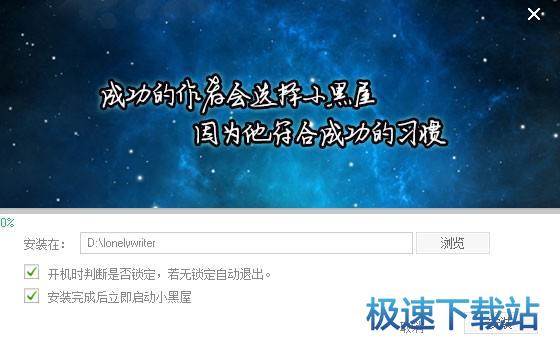如何使用小黑屋自动写作软件详细教学
时间:2020-10-13 16:08:42 作者:无名 浏览量:57
今天为大家带来小黑屋自动软件的一些使用技巧帮助大家更好的下载使用本软件,这一款软件是一款非常实用文本编辑工具,可以帮助用户快速的生成文章,大大提高写作的效率。
特点简介:
1.全新的目录结构,一键即可添加。
2.用户使用本软件可以快速,关机,休眠,重启电脑。
3.敏感词自动检测功能,有效防止文章发表被风控。
4.时光机功能也是业界首创,大大方便用户的使用。
使用教学:
1、首先我们第一步肯定就是要下载本软件,用户首先在本站搜索并下载小黑屋自动写作软件最新版安装包。因为是一个压缩的安装包,所以我们还需要使用电脑中的解压软件,进行解压到当前文件夹,推荐使用WinRAR进行解压。然后根据安装向导的提示进行安装即可。

2、用户下载安装完成之后,点击桌面小黑屋自动写作软件快捷方式,即可打开运行本软件。如果用户的桌面没有生成快捷方式,还可以点击电脑的开始菜单,在下方的搜索框中,搜索小黑屋自动写作软件,然后右键点击,在弹出的菜单栏中,选择创建桌面快捷方式。

如何使用小黑屋自动写作软件详细教学图2
3.进入软件的主页面,如下图所示,为了更好的使用本软件,我们先进行的是本软件的设置演示。用户在页面的右上角点击设置按钮,即可进入设置页面,如下图所示,这就是小黑屋自动写作软件,偏好设置页面。
(1)用户首先点击开启邮箱存稿。
(3)填写发件邮箱的登录密码。
(4)填写收件邮箱账号,同样可以支持市面上主流的多种邮箱。
(5)最后点击测试邮件即可。

如何使用小黑屋自动写作软件详细教学图3
4、然后点击页面中的分章按钮,点击勾选分章统计,设置分章计划字数,根据用户实际的文本情况进行设置,章节切换,用户点击勾选显示章节切换提示。然后点击确定即可生效。

如何使用小黑屋自动写作软件详细教学图4
5、然后点击稿费,进入稿费设置页面,如下图所示,在单价后面的方框中输入你想要设置的稿费价格,单位是每千字多少钱,然后点击确定即可生效。

如何使用小黑屋自动写作软件详细教学图5
6、然后点击音效进入设置页面,这里一共有四种设置方式,分别是打字音效,换行音效。还有删除音效和解锁营音效,用户根据自己的使用习惯进行选择,点击勾选即可,最后定就可以生效了。

小黑屋云写作 5.1.0.1 官方版
- 软件性质:国产软件
- 授权方式:免费版
- 软件语言:简体中文
- 软件大小:23674 KB
- 下载次数:287 次
- 更新时间:2020/10/12 14:35:42
- 运行平台:WinXP,Win7,...
- 软件描述:小黑屋云写作,小黑屋强制码字软件,您身边的码字神器。专业写小说的软件工具,能锁定... [立即下载]
相关资讯
相关软件
电脑软件教程排行
- 怎么将网易云音乐缓存转换为MP3文件?
- 比特精灵下载BT种子BT电影教程
- 微软VC运行库合集下载安装教程
- 土豆聊天软件Potato Chat中文设置教程
- 怎么注册Potato Chat?土豆聊天注册账号教程...
- 浮云音频降噪软件对MP3降噪处理教程
- 英雄联盟官方助手登陆失败问题解决方法
- 蜜蜂剪辑添加视频特效教程
- 比特彗星下载BT种子电影教程
- 好图看看安装与卸载
最新电脑软件教程
- 使用PowerDVD最详细的媒体播放教学
- 文驰Word智能排版系统下载使用详情
- 神武盒辅助下载安装教学
- 如何使用优考试批量导入考生照片
- 如何使用亿企薪税保绑定企业
- 如何使用小黑屋自动写作软件详细教学
- 清风qq下载安装教学
- 康福中国(Camfrog)下载安装教学
- TT苹果助手官方版功能介绍和安装教学
- BT青草下载器使用教学
软件教程分类
更多常用电脑软件
更多同类软件专题